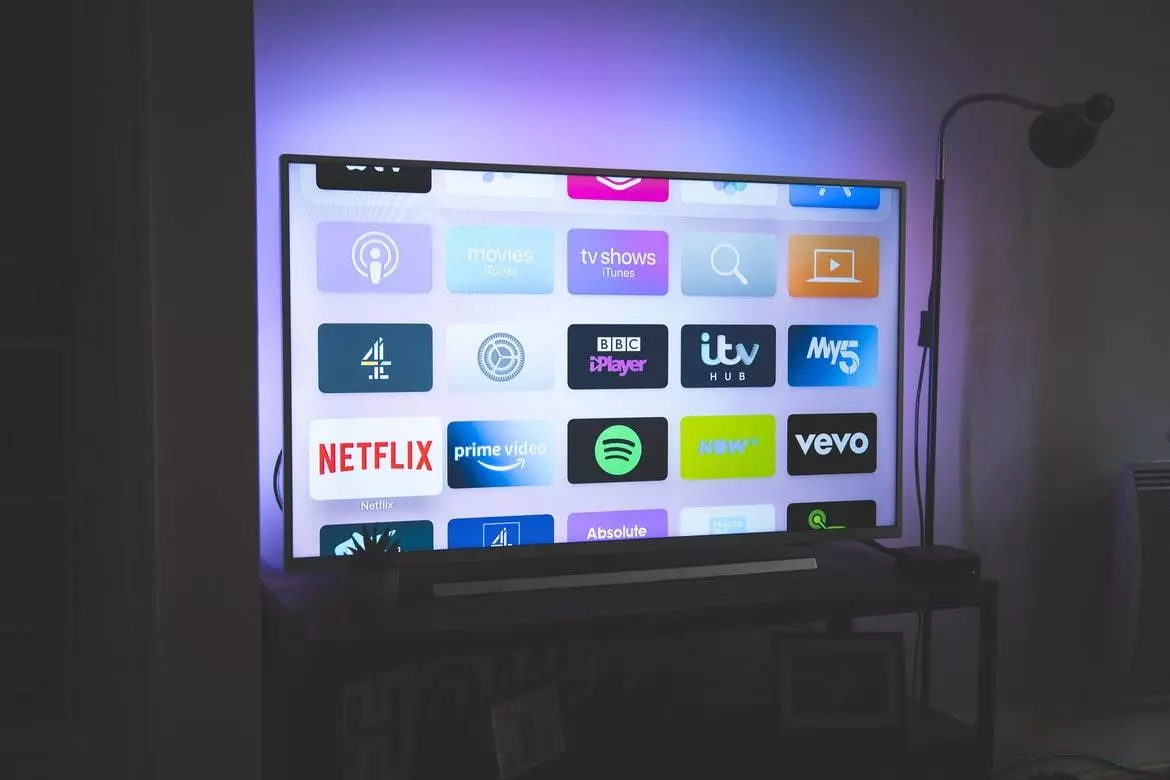Installation af apps på Hisense TV er på den ene side en ligetil proces, men på den anden side kunne det være mere tydeligt, da TV’erne kan have seks forskellige styresystemer, så trinene til at installere apps er forskellige.
Liste over operativsystemer i Hisense-tv’er
Her er en kort liste over karakteristika for OS, der bruges af Hisense:
- Vidaa TV: proprietært OS udviklet af Hisense, skrevet i Linux, først introduceret i 2014. Hisense promoverer det kraftigt; da Hisense er en stor OEM, kan dette OS ses på tv’er fra andre mærker som Hisense, Toshiba, Loewe, Newsan, BGH, Element, Schneider, Nordmende, Shinon, Vortex, AKAI, NIKAI, BRUHM, General Gold.
- Android TV: OS udviklet af Google, et universelt operativsystem, der bruges af de fleste OEM’er på grund af dets brugervenlighed. Google vedligeholder servere, hvor applikationer er gemt; applikationer er udviklet til OS, ikke til et specifikt mærke. Applikationsudviklere er interesserede i at udvikle nye produkter på grund af de mange enheder. For at lære mere om operativsystemet, besøg venligst artiklen ” Android TV OS efter år. “
- Google TV: Dette er Android, men med Googles visualiseringstilføjelse. Flere detaljer om operativsystemet: ” Google TV hvad er det: versioner, opdateringer, funktioner .”
- Fire TV: Android-baseret OS udviklet af Amazon til sine streamingenheder, senere tilpasset til tv.
- Roku TV: OS fra Roku Inc. er karakteriseret ved fraværet af apps. Som sådan tilføjer du kanaler, du kan se.
- XClass TV: er en Smart TV-platform udviklet af Comcast.
Tilføjelse af applikationer til dit Hisense Smart TV
Som du allerede har indset, vil tilføjelse af et program variere afhængigt af operativsystemet på dit Hisense TV. Sådan tilføjer du apps eller kanaler på forskellige operativsystemer.
Standardkravet for alle tv, uanset OS-version, er, at tv’et skal være forbundet til internettet.
Tilføjelse af apps til Hisense Smart TV med Vidaa OS
Der er to måder at komme til app store:
Første måde at åbne app store på Vidaa TV:
- Tryk på knappen ” Hjem ” på fjernbetjeningen; du vil blive ført til Vidaa OS-startskærmen.
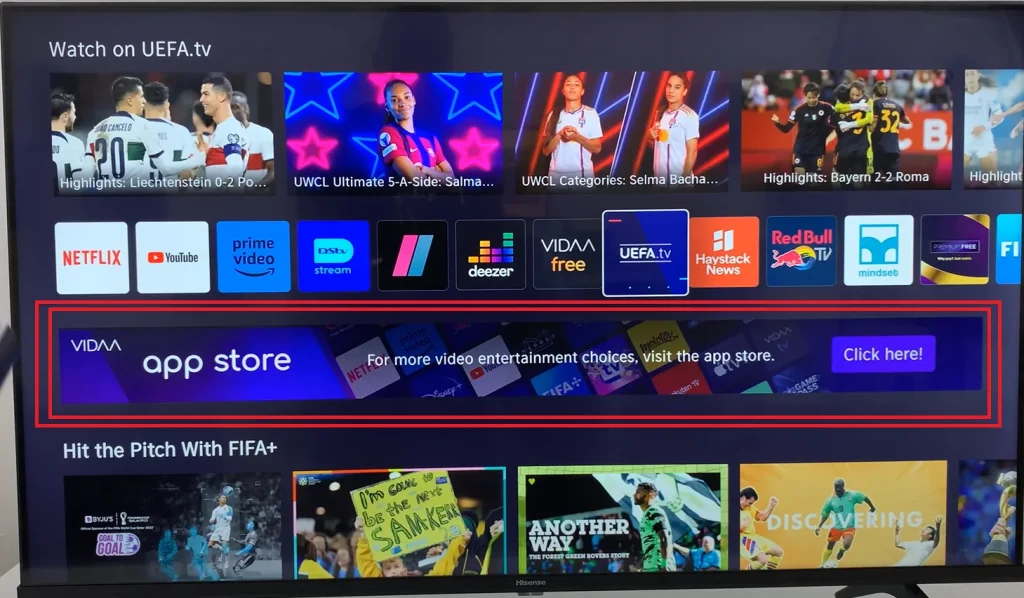
2. Find ” App Store ” ved hjælp af op- og ned-pilene på fjernbetjeningen; tryk på OK for at indlæse app-butikken, når den er valgt.
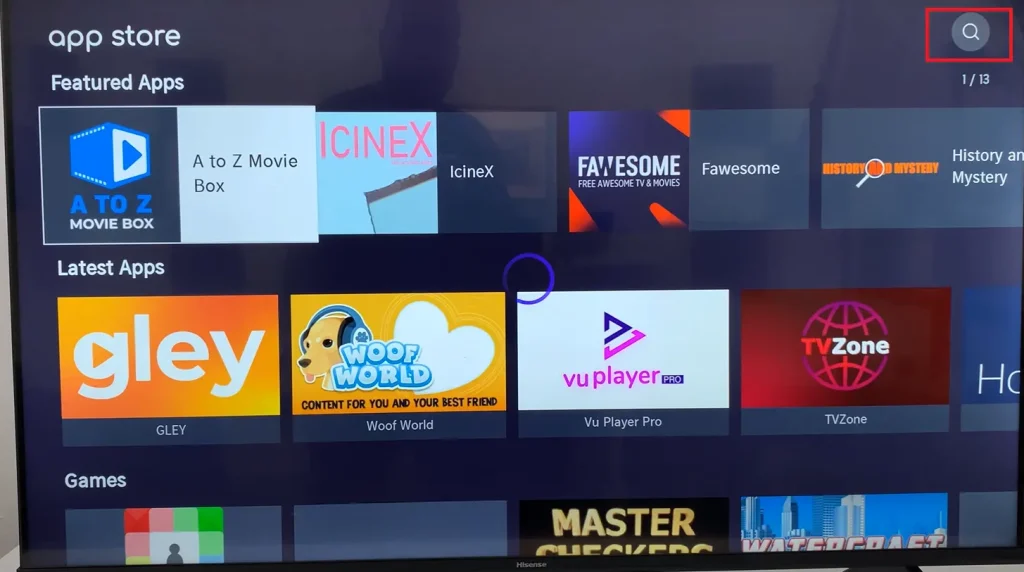
3. App store åbner, og der er mange skærme i app store; for eksempel kan du på skærmbilledet se, at der er 13 skærme med apps i butikken. Du kan bruge søgningen og indtaste navnet på appen. Søgningen er i øverste højre hjørne.
Den anden måde at åbne applikationsbutikken på OS Vidaa TV:
Gå til ” Apps ” og rul til højre ved hjælp af højre knap på fjernbetjeningen; i slutningen af galleriet med installerede apps, vil du se ” Flere apps .”
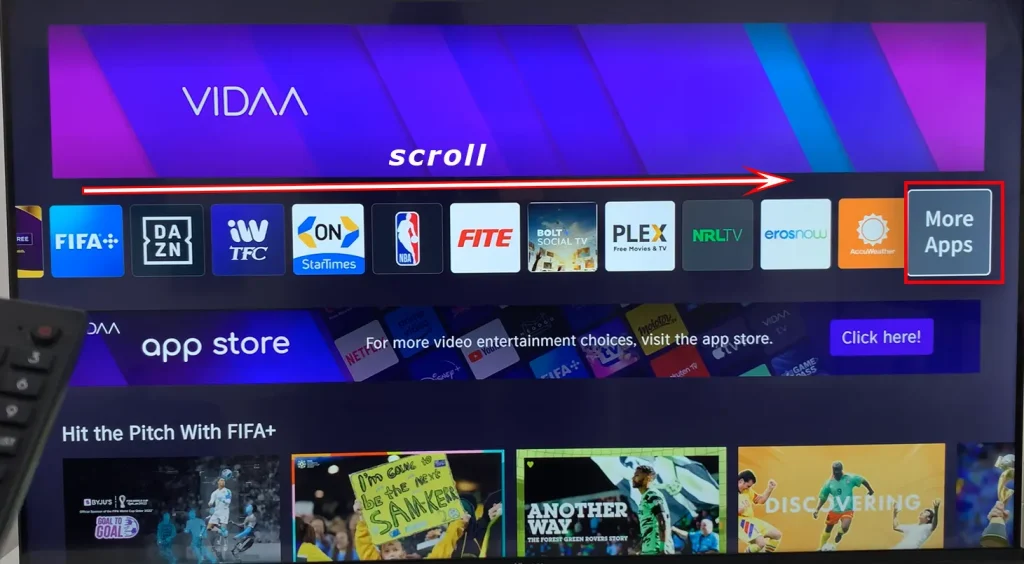
Vælg ” Flere apps. “
Du vil se en skærm med en liste over dine yndlingsapps, og nederst på skærmen vil du se ” Flere apps .”
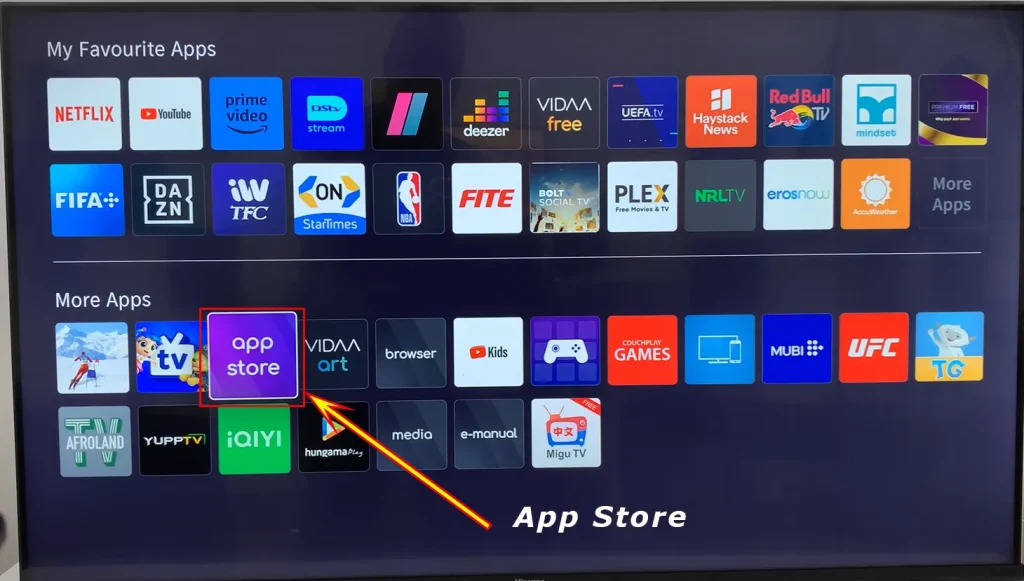
Find boksen mærket “App Store” under ” App Store ” og tryk på OK på fjernbetjeningen; du vil blive taget til app store.
Vælg derefter den app, du vil installere, og tryk på OK; den installeres på dit TV.
Tilføjelse af apps til Roku TV på Hisense TV
Der er ingen apps på Roku TV; du kan dog tilføje streamingkanaler. Det er i bund og grund det samme, bare et andet navn for det program, der vil interagere med streamingtjenesten.
- Tryk på hjemmeknappen på fjernbetjeningen.
- Hovedmenuen åbnes
- Vælg ” Streaming Channels .”
- ” Channel Store ” åbnes.
- Du kan derefter søge efter en kanal efter genre eller bruge søgning.
- Når du har fundet en kanal, skal du klikke på den, og kanalbeskrivelsen åbnes, og menuen ” Tilføj kanal ” vises.
- Klik på ikonet ” Tilføj kanal “.
- Kanalen føjes til listen over hurtig adgang.
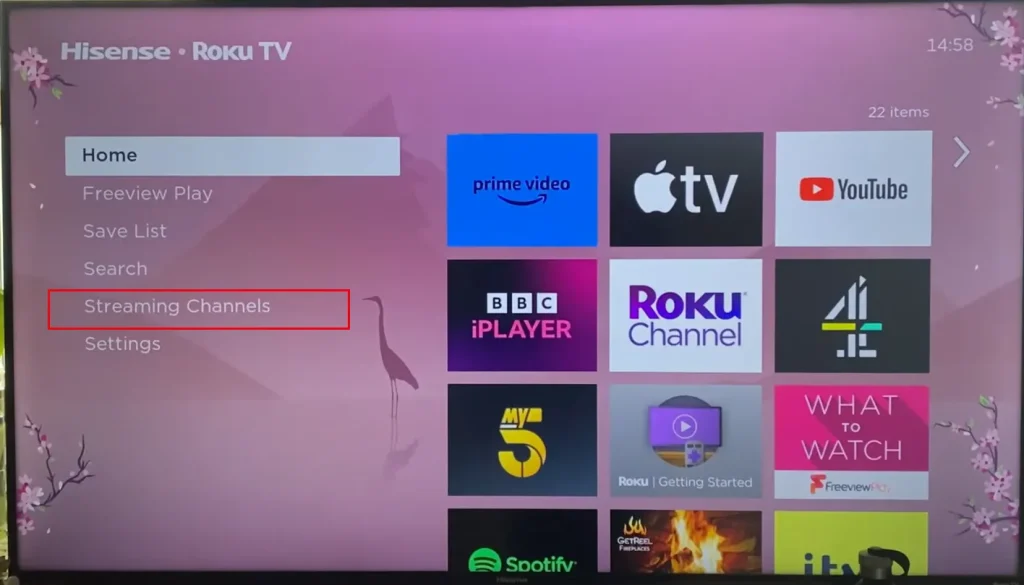
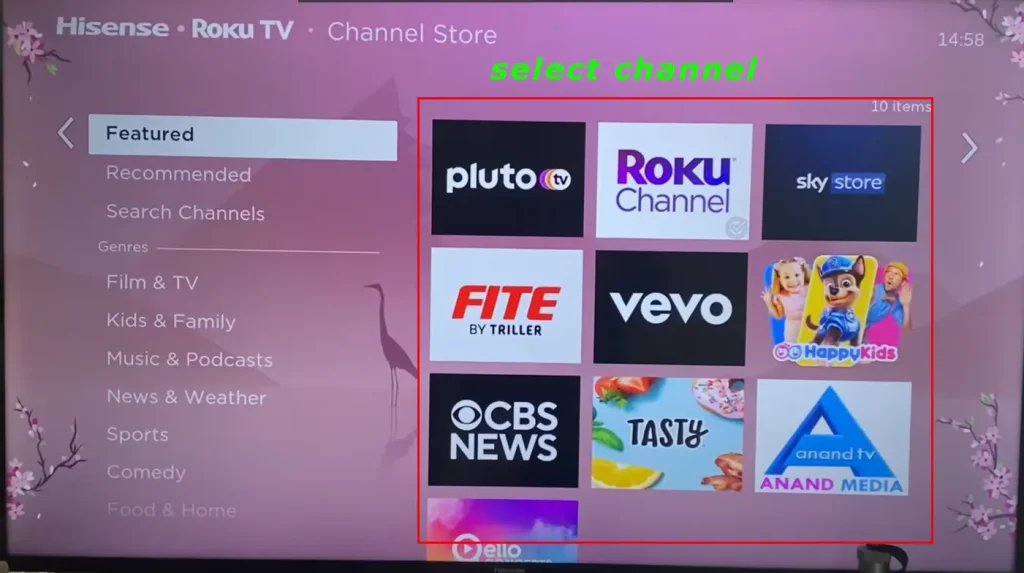
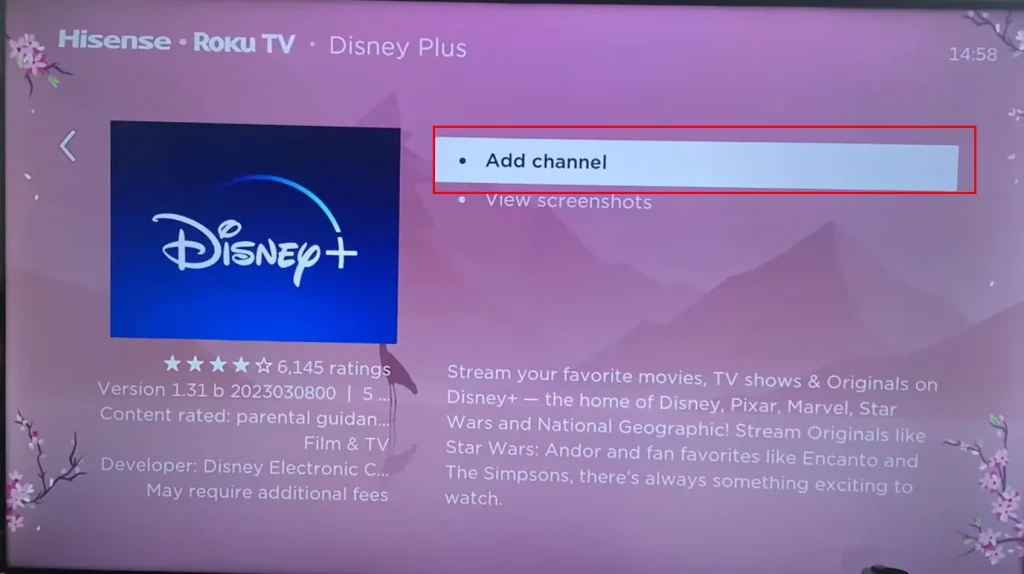
Tilføjelse af apps til Android TV på Hisense TV
Android er et rimeligt universelt operativsystem, der bruges på mange tv. Derfor vil installationsproceduren være den samme for andre Android TV’er.
- Tryk på knappen ” Hjem ” på fjernbetjeningen for at åbne startskærmen.
- På venstre side vil du se et ” Apps “-ikon; tryk på den.
- App-butikken åbnes, og du bliver bedt om at vælge ” Få flere apps ” eller ” Få flere spil .”
- Vælg ” Hent flere apps ” for at åbne Google Play .
- Find den app, du ønsker, og tryk på den for at åbne appoplysningerne, og derefter vises en ” Installer “-knap. Tryk på den, og appen vil blive installeret.
Installationsstien kan variere lidt afhængigt af Android OS-versionen. Under alle omstændigheder skal du finde “Google Play” og åbne app-installationsprogrammet.
Sådan tilføjer du en app til et Hisense TV med Android TV i billeder:
Find applikationsikonet ; tryk på den.
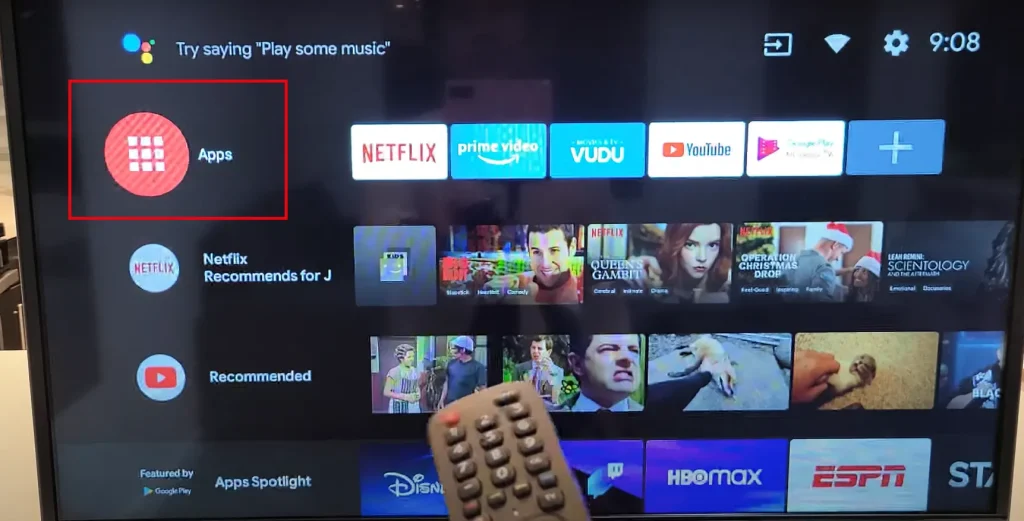
Vælg ” Hent flere apps ” for at åbne Google Play .
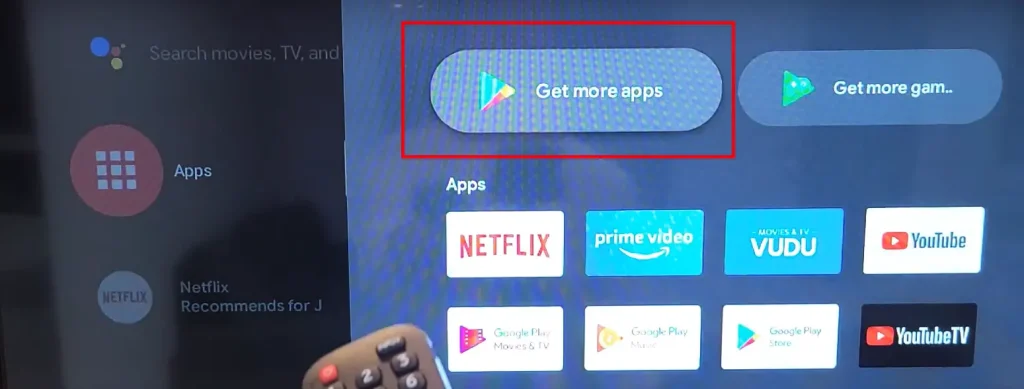
Find appen, tryk på den for at åbne appoplysningerne

Tryk på den for at åbne appoplysningerne og tryk på installer.
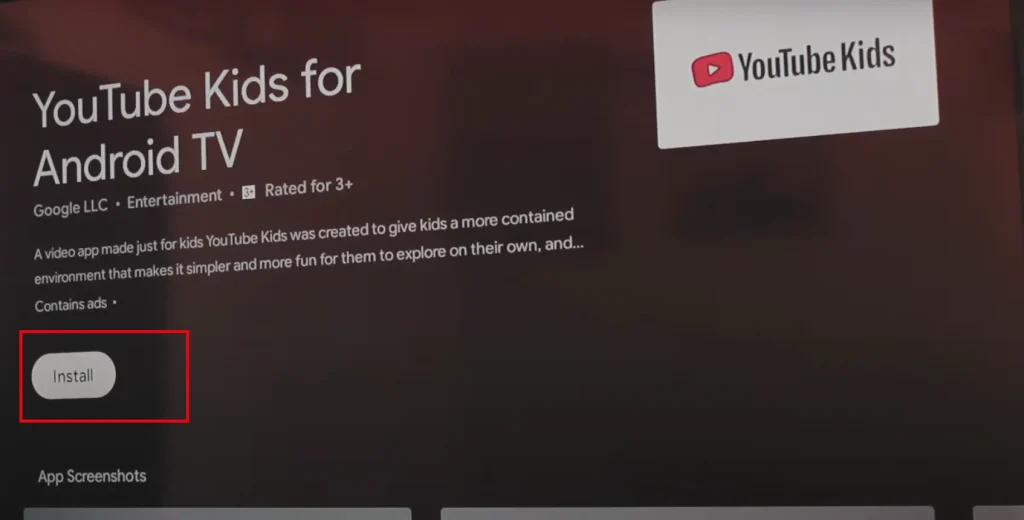
Tilføjelse af en applikation til Hisense Google TV
Google TV er en Android-visualiseringsskal, der giver dig mulighed for at styre dit tv og synkronisere indstillinger på andre tv’er med Google TV. Hvis du for eksempel har et tv med Google TV, og du har købt et andet, skal du kun logge ind på din konto på det nye tv, og indstillingerne vil blive anvendt automatisk. Alle de apps, der er installeret på det gamle tv, vil blive downloadet til det nye. Du kan også bruge Google Home-smartphone-appen til at tilpasse dit tv.
Gør følgende for at tilføje en app til dit Hisense TV ved hjælp af Google TV:
Tryk på startknappen på fjernbetjeningen for at gå til startskærmen.
Øverst vil du se en liste over tilgængelige funktioner, åbn ” Apps .”
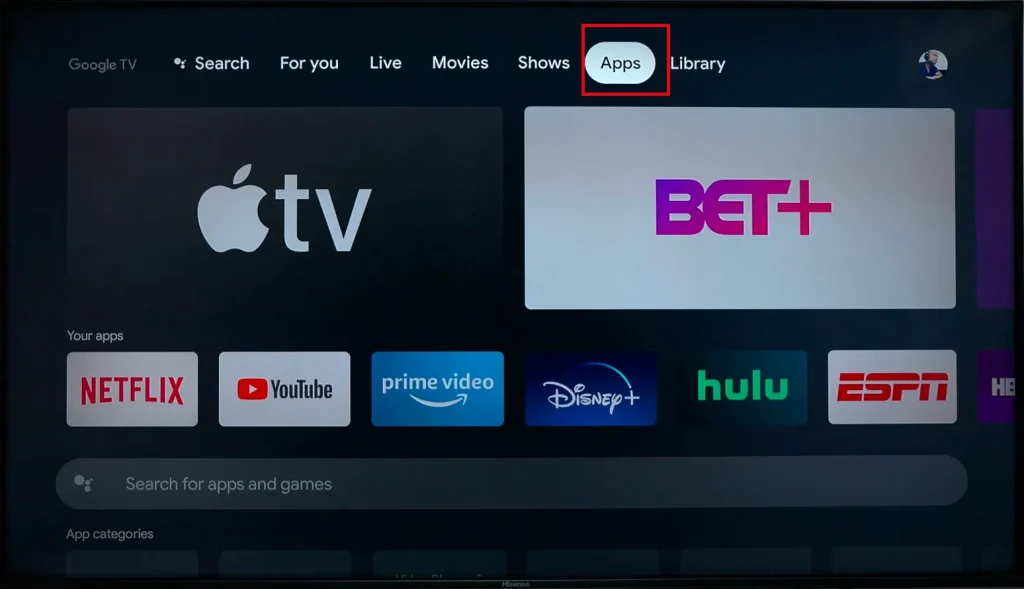
Rul ned på skærmen, og du vil se en søgelinje og et udvalg af apps efter genre; hvis du ruller ned, vil du se alle tilgængelige apps.
Vælg den app, du vil installere.
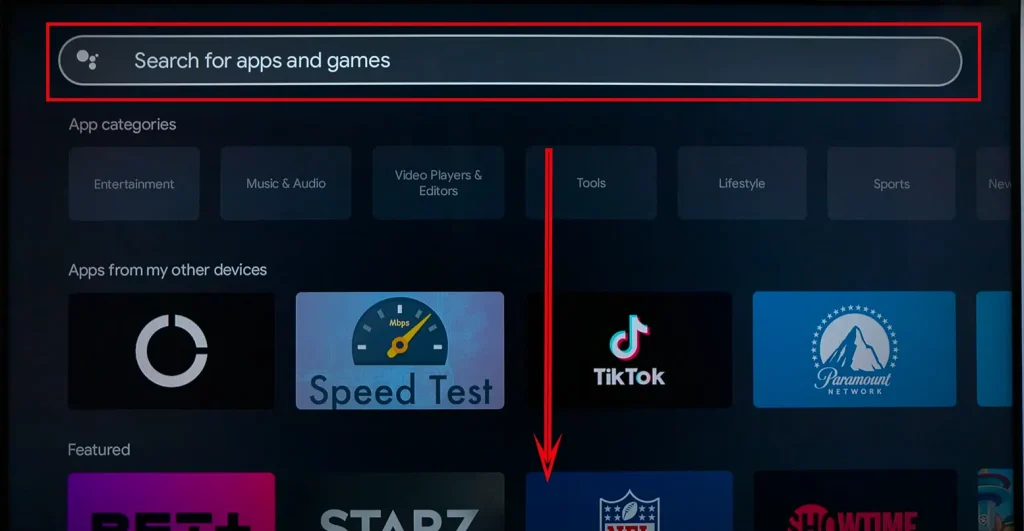
Klik på den
En side åbnes med information om appen; klik på knappen ” Installer “.
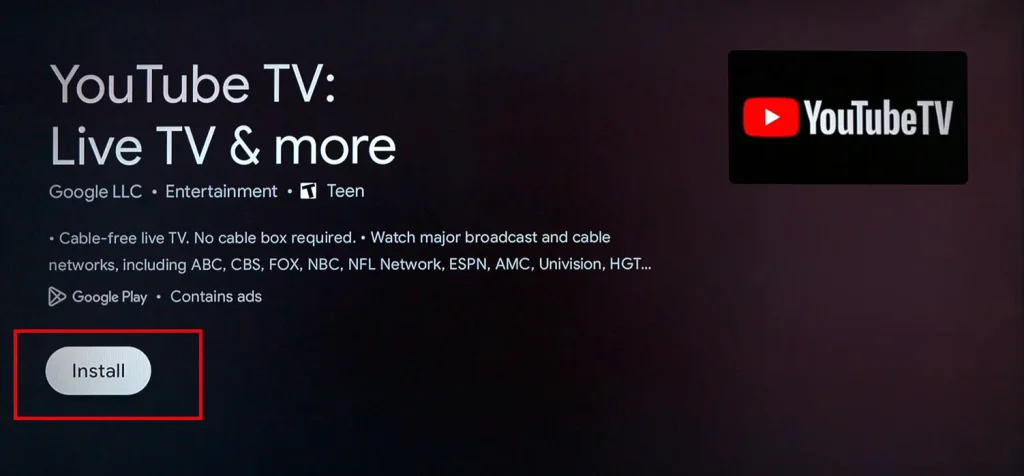
Appen vil blive installeret på dit tv.
Tilføjelse af en app til Hisense Fire TV
Fire TV er et styresystem fra Amazon; Hisense havde flere tv-modeller med dette OS. Hisense har sandsynligvis udviklet nogle “Fire TV”-produkter, så de udgav et par af deres tv-modeller. De er ikke almindeligt anerkendt, men de er der ikke desto mindre.
For at tilføje en app på Fire TV skal du gøre følgende:
- Gå til startskærmen .
- Du vil se en række kontrolelementer .
- Vælg firkanten med plustegnet .
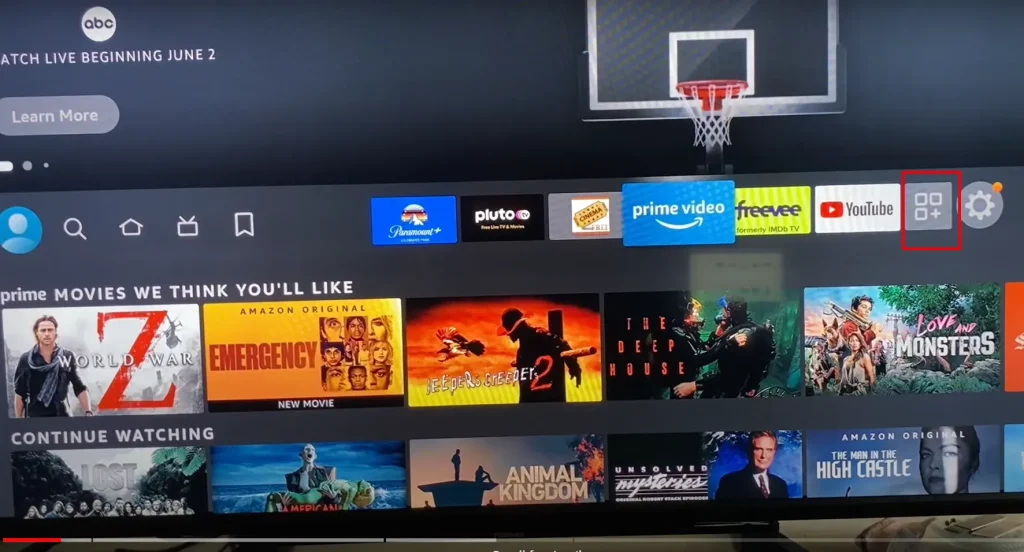
4. Dette åbner afsnittet ” Dine apps og kanaler “.
5. Find ” App Library ” og tryk på den.
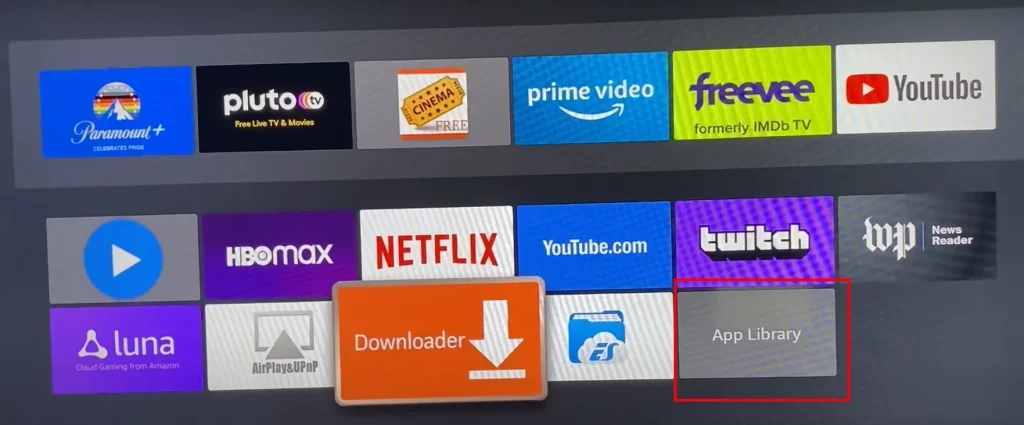
6. Alle tilgængelige apps åbnes.
7. Find den, du ønsker, og tryk på den.
8. Appens beskrivelse åbnes. Find ” Download ” og klik på den.
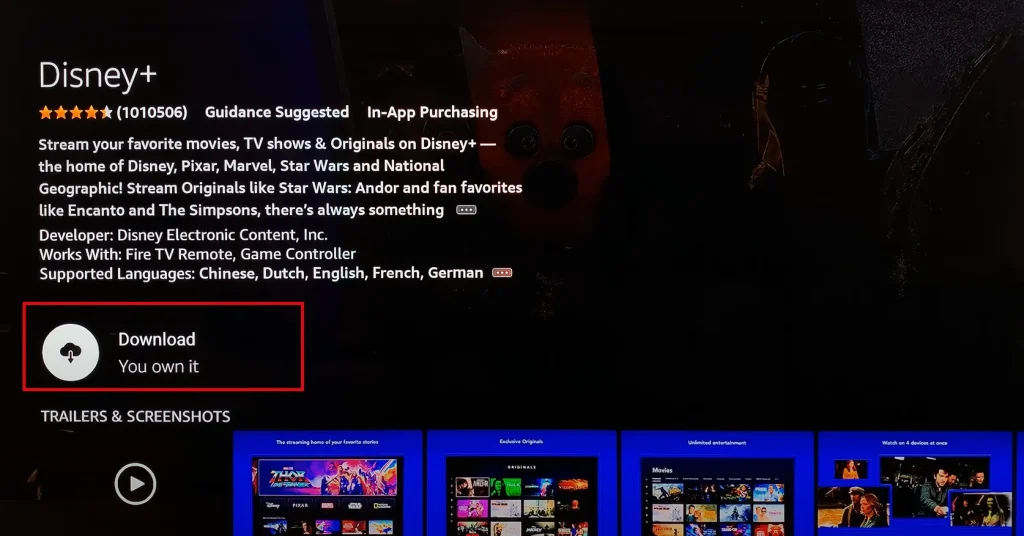
Appen vil blive installeret på dit tv.
Alternativt kan du finde appen gennem søgning; når det vises, skal du vælge og installere det som beskrevet ovenfor.
Installation af apps på andre OS med Hisense Xclass TV og Humo TV.
Hisense, en stor OEM (Original Equipment Manufacturer), producerer af og til tv’er med mindre populære operativsystemer. Disse er ofte udviklet som led i samarbejder med virksomheder, der søger at promovere specifikke produkter. Disse operativsystemer er typisk baseret på open source-platforme. En væsentlig ulempe ved disse systemer er imidlertid udviklernes begrænsede interesse i at skabe applikationer til dem.
Når disse unikke operativsystemer udvikles, er essentielle streamingapplikationer som Amazon Prime Video eller YouTube sædvanligvis præintegrerede. Ud over denne indledende opsætning er udvidelsen af app-tilbud ofte begrænset. Eksempler på sådanne operativsystemer omfatter xClass og Humo TV.
Det er vigtigt at bemærke, at køb af et tv med disse eksperimentelle operativsystemer primært til streamingformål kan være udfordrende på grund af det begrænsede udvalg af tilgængelige apps. Selvom det generelt er ligetil at tilføje applikationer på disse tv’er, ligger hovedudfordringen i det begrænsede udvalg af apps. Denne faktor er afgørende for brugere, der prioriterer en bred vifte af streamingmuligheder på deres Smart TV.
Brug VEWD App System
VEWD App System tilbyder en unik tilgang til at få adgang til indhold på dit TV, og fungerer som en cloud-baseret platform til streaming-applikationer. Denne tjeneste giver dig mulighed for at starte og streame applikationer direkte online til dit tv, hvilket eliminerer behovet for at installere dem på din enhed. VEWD fungerer som en portal, der giver dig mulighed for at tilføje forskellige apps eller kanaler til visning. Den er bygget på Opera-browserrammerne og danner en bro mellem dit tv og forskellige streamingtjenester.
Oprindeligt integreret i Vidaa-operativsystemet, da operativsystemet havde begrænset app-tilgængelighed, blev VEWD designet til at forbedre adgangen til streamingtjenester på tv’er med eksklusive operativsystemer og et minimalt udvalg af native apps.
Et vigtigt aspekt at huske er, at når du afslutter VEWD-appen, vil enhver fremgang inden for online-apps gå tabt, og apps vil blive lukket. For at besøge disse apps igen, skal du logge ind igen via VEWD App System.
For at bruge VEWD App System skal du finde det i dit tv’s applikationsbibliotek og fortsætte med installationen. Denne proces tilføjer et praktisk og alsidigt værktøj til din underholdningsopsætning, hvilket udvider din adgang til forskelligt streamingindhold.